在使用宝塔面板进行容器化部署时,有时需要在Docker容器内访问宿主机上的Redis服务器。这种情况下,可能会遇到连接问题,例如Docker容器无法直接连接到宿主机的Redis服务。这篇文章将详细介绍如何解决这一问题,并提供具体的配置方案。
问题描述
当我们在Docker容器中运行应用程序时,应用需要连接到宿主机上的Redis数据库。然而,由于容器与宿主机之间的网络隔离,直接通过localhost或127.0.0.1来连接宿主机上的服务通常会失败。这是因为在Docker网络模型中,localhost指的是容器本身,而不是宿主机。
解决方案步骤
1. 确定Redis服务所在的宿主机IP
为了使Docker容器能够访问宿主机上的Redis服务,我们需要找到宿主机在Docker网络中的IP地址。通常,宿主机在容器内的IP地址是172.17.0.1,但这个IP地址可能会根据具体的网络配置而有所不同。
在容器中,可以通过以下命令来确认宿主机的IP地址:
ip route | grep default
该命令输出中的default via后面的IP地址就是宿主机的IP地址。
2. 修改Redis配置
Redis默认绑定在127.0.0.1上,这意味着它只会接受来自本机的连接。为了允许Docker容器访问Redis,需要修改Redis的配置文件redis.conf,使其绑定到宿主机的所有网络接口。
编辑redis.conf文件,将bind配置项改为:
bind 0.0.0.0
这将允许Redis监听所有的IP地址接口。然后,确保protected-mode被设置为no,以允许外部访问:
protected-mode no
修改完成后,重启Redis服务:
sudo systemctl restart redis
3. 在Docker容器中连接Redis
在容器内部,可以通过宿主机的IP地址连接Redis服务器。例如,如果宿主机的IP地址是172.17.0.1,那么连接Redis的代码如下:
import redis
# 使用宿主机IP地址和Redis默认端口6379连接
r = redis.Redis(host='172.17.0.1', port=6379, decode_responses=True)
# 测试连接
print(r.ping())
4. 配置Docker网络模式
如果你希望容器直接共享宿主机的网络,可以使用--network host参数启动容器。这种模式下,容器与宿主机共享相同的网络环境,容器中的应用程序可以直接通过localhost访问宿主机上的服务。
启动容器时使用如下命令:
docker run --network host your-container-image
注意:使用host网络模式时,容器内的所有端口将直接暴露在宿主机上,因此要确保安全性。
5. 防火墙和端口开放
确保宿主机的防火墙没有阻止来自Docker容器的连接。可以通过以下命令检查和开放Redis的端口(通常是6379):
sudo ufw allow 6379
6. 验证连接
在Docker容器中执行以下命令,验证是否可以连接到Redis:
redis-cli -h 172.17.0.1 -p 6379
如果连接成功,说明Redis服务器已经可以从Docker容器内正常访问。
总结
在Docker容器内访问宿主机的Redis服务,主要需要解决网络隔离问题。通过确定宿主机的IP地址,修改Redis配置以监听所有接口,或者使用host网络模式,都可以有效地解决容器与宿主机之间的连接问题。注意防火墙和端口的配置,确保连接的安全性。
参考资料:
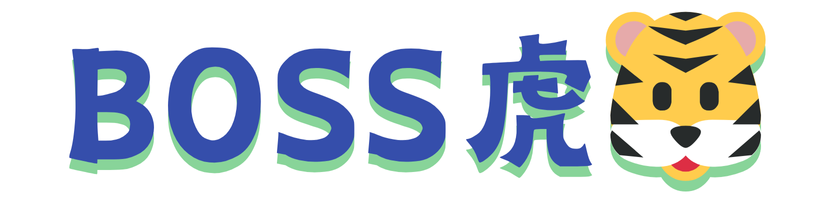


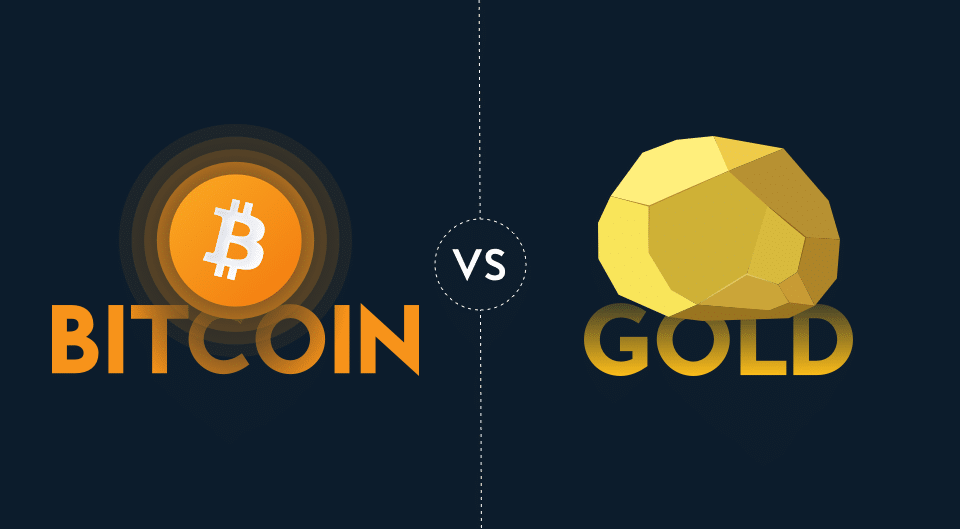

评论 (0)